
लोगोको विकासलाई व्यावसायिक कलाकारहरूको गतिविधिलाई व्यावसायिक कलाकारहरूको क्षेत्र मानिन्छ - गर्भरस्पति र डिजाइन स्टडियो। यद्यपि त्यहाँ मुद्दाहरू छन् जब सस्तो, छिटो र अधिक कुशल र अधिक कुशलता यो आफैंमा लोगो सिर्जना गर्न बाहिर जान्छ। यस लेखमा, बहु-ग्राफिक सम्पादक सम्पादक फोटोशप CS6 प्रयोग गरेर यसलाई कसरी गर्न सकिन्छ विचार गर्नुहोस्
फोटोशपमा लोगो सिर्जना गर्दै
फोटोशप CS6 CLOOS लाई नि: शुल्क रेखाचित्र र सम्पादन गर्ने तथ्या .्कहरूको कार्यको साथसाथै धन्यवादको लागि, साइन-रास्टर छविहरू थप्ने सम्भावनालाई धन्यवाद। ग्राफिक तत्वहरूको तहखाने संगठनले तपाईंलाई क्यानभासमा ठूलो संख्यामा वस्तुहरूसँग काम गर्न अनुमति दिन्छ र चाँडै तिनीहरूलाई सम्पादन गर्दछ।नोट: यदि फोटोशप तपाईंको कम्प्युटरमा हराइरहेको छ भने, यसलाई लेखमा दिइएका निर्देशनहरू अनुसार सेट गर्नुहोस्।
कार्यक्रम स्थापना गरेपछि, तपाईं लोगोको रेखाचित्रमा अगाडि बढ्न सक्नुहुन्छ।
नोट: तल देखाइएको लोगो सिर्जना गर्नका लागि प्रक्रिया, धेरै सम्भावित उदाहरणहरू मध्ये एक मात्र हो। हामी केवल फोटोशेपमा के र कसरी गर्ने अवस्थित कार्यको समाधान गर्न, वा बरु जरुरीको रूपमा प्रयोगको रूपमा सिर्जना गर्न। र जब हामी लेख्छौं - आंकडा सार्नुहोस्, यसलाई बढाउनुहोस्, यसलाई बढाउनुहोस् वा यो र color सेट गर्नुहोस् - यसको मतलब यो होइन कि तपाईंले उही तरीकाले कार्य गर्नुपर्दछ कि तपाईंले समान रूपमा कार्य गर्नु हुँदैन कि तपाईंले समान रूपमा कार्य गर्नु हुँदैन। यो सबै प्राथमिकताहरू र / वा आवश्यकताहरूमा निर्भर गर्दछ।
चरण 1: क्यानभास सेटिंग
लोगो बनाउनु अघि, अपरेटिंग क्यानभास प्यारामिटरहरू CS6 फोटोशपमा सेट गर्नुहोस्। छान्नु "फाईल" — "सिर्जना गर्नुहोस्" । विन्डोमा जुन खुल्छ, क्षेत्रहरू भर्नुहोस्। "नाम" रेखामा हाम्रो लोगो नाम आविष्कार गर्नुहोस्। हामीले क्यानभास वर्ग आकारलाई paf00 पिक्सेलको छेउमा परिभाषित गर्दछौं (तपाईं ठूला वा साना मान निर्दिष्ट गर्न सक्नुहुनेछ, यो सबै तपाईं हुनु पर्छ भन्ने छवि कस्तो आकारमा निर्भर गर्दछ)। रिजोलुसन माथिको रूपमा सेट गर्नु राम्रो हो - 30000 अ points ्क / सेन्टिमिटर इष्टतम हुनेछ। क्रममा "सामग्री पृष्ठभूमि" छान्नु "सेतो" । ठीक छ क्लिक गर्नुहोस्।

चरण 2: नि: शुल्क फारम रेखाचित्र
- तहहरूको प्यानल कल गर्नुहोस् र नयाँ तह सिर्जना गर्नुहोस्।

तह प्यानल सक्रिय गर्न र तातो कुञ्जी लुकाउन सकिन्छ F7.
- उपकरण छनौट गर्नुहोस् "फेदर" उपकरणपट्टीमा कार्य क्यानभासको बाँयामा।

कालो नि: शुल्क आकार, जुन पछि तपाईले आफ्नो नोडल पोइन्टहरू सम्पादन गर्नुभयो "कोइला" कोइला "र" वान "उपकरण प्रयोग गर्नुहोस्।

यो याद गर्नुपर्दछ कि नि: शुल्क रूपहरू अनुच्छेद शुरुआतीका लागि सब भन्दा साधारण कार्य होइन, तथापि, कलम उपकरण, तपाईं सुन्दर हुन सिक्नुहुनेछ र चाँडै केही डलर मान्नुहुनेछ।
अधिक पढ्नुहोस्: फोटोशप - सिद्धान्त र अभ्यासमा पेन उपकरण

- नतिजा सर्किटमा दायाँ क्लिक गरेर, तपाईंले कन्टेक्स्ट मेनूमा चयन गर्नु आवश्यक छ "सममानको भर्नुहोस्".

त्यसो भए तपाईले भरिएकोको लागि र color छनौट गर्नुपर्छ।

रंग भर्नुहोस् मनमानी रूपमा तोक्न सकिन्छ। फाइनल प्यारामिटर प्यानलमा अन्तिम र colors हरू चयन गर्न सकिन्छ।
चरण :: फारम प्रतिलिपि गर्दै
थोक रूपरेखा फार्मको साथ चाँडै तह प्रतिलिपि गर्न, यसलाई चयन गर्नुहोस्, उपकरणपट्टी थिच्नुहोस् "आन्दोलन" र, एक पिन्च कुञ्जीको साथ "Alt" , आकारलाई छेउमा सार्नुहोस्। हामी यस चरणलाई अर्को पटक दोहोर्याउँछौं। अब हामीसँग तीन फरक तहहरूमा तीन समान आंकडाहरू छन् जुन स्वचालित रूपमा सिर्जना गरिएको थियो। ताजा सर्किट मेट्न सकिन्छ।
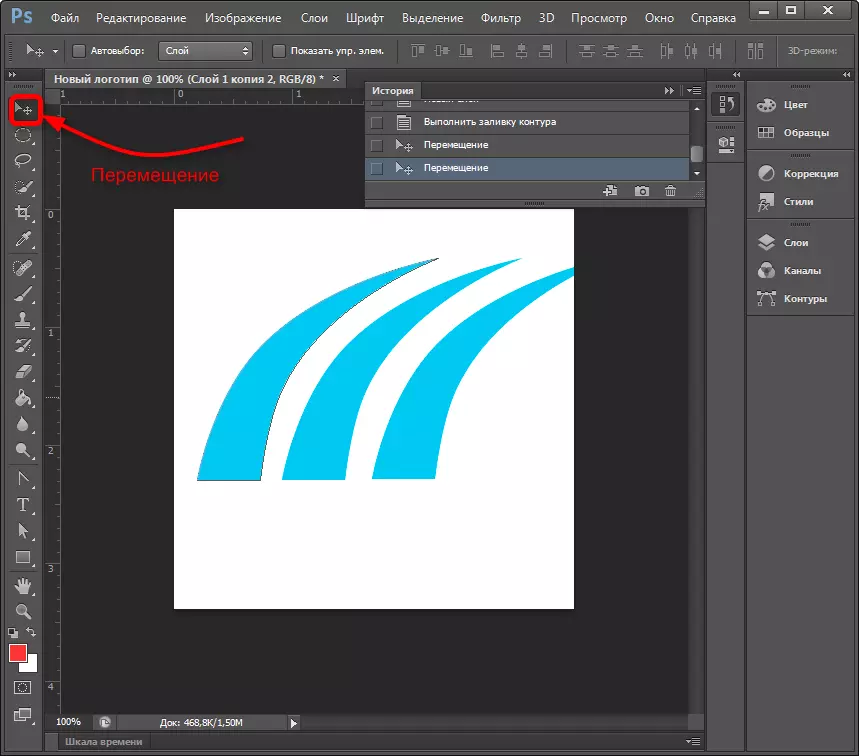
चरण :: तहहरूमा तत्वहरू स्केल गर्दै
इच्छित तह चयन गर्दा, मेनूमा चयन गर्नुहोस् "सम्पादन गर्दै" — "रूपान्तरण" — "स्केलिंग" । सिफ्ट कुञ्जी होल्ड गर्नुहोस्, फ्रेमको कोणीय पोइन्ट सार्दै चित्रहरू कम गर्दै। यदि तपाईं शिफ्ट जारी गर्नुहुन्छ भने, चित्रहरू विवेकी भई स्केलन गर्न सकिन्छ। त्यस्तै प्रकारले हामी अर्को आकार कम गर्छौं।
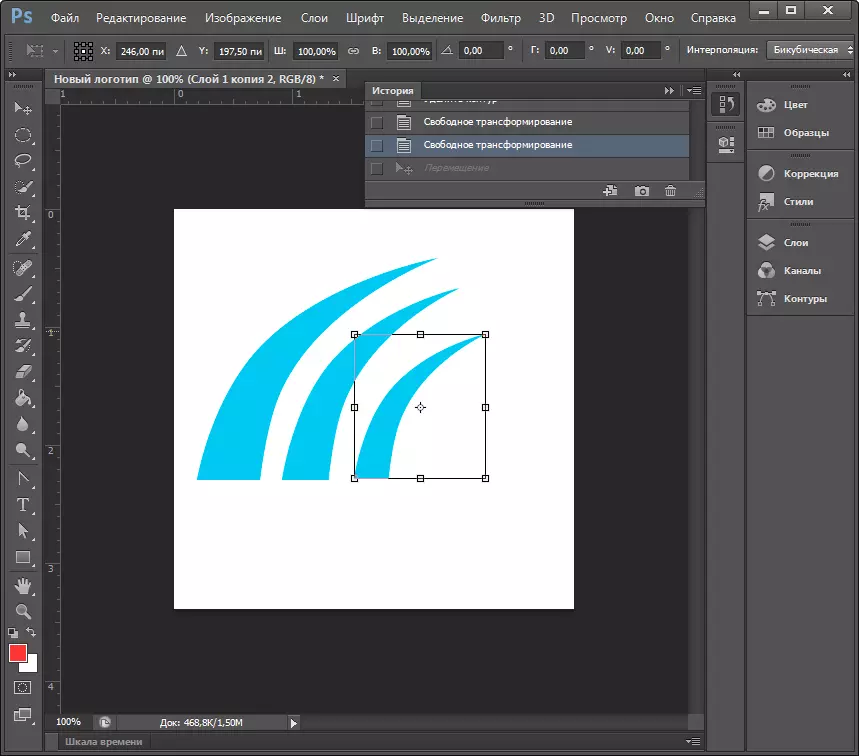
नोट: रूपान्तरण कुञ्जीपाटी कुञ्जी द्वारा परिवर्तन गर्न सकिन्छ Ctrl + T.
आँखामा वा अधिक सही आंकडाको इष्टतम आकार लिनुहोस्, तिनीहरूसँग तहहरू छान्नुहोस्, तहको प्यानलमा दायाँ माउस बटन क्लिक गर्नुहोस् र हामी द्वारा सबै विनियोजन गरिएको सबै विनियोजन गर्नुहोस्। त्यस पछि, ज्ञात रूपान्तरण उपकरणको सहयोगमा हामी समानुपातिक क्यानभासमा तथ्या .्कहरू बढाउँछौं।
चरण :: फिगर भर्नुहोस्
अब तपाईंले व्यक्तिको तह भर्न आवश्यक छ। तहमा दायाँ क्लिक गर्नुहोस् क्लिक गर्नुहोस् र छनौट गर्नुहोस् "ओभरले प्यारामिटरहरू" । हामी बक्समा जान्छौं "ग्रेडियन्टको ओभरले" र संकेतको प्रकार छनौट गर्नुहोस् जुन आंकडा खन्याइएको छ। "शैली" फिल्डमा, हामी ढाँचाको चरम बिन्दुहरूको र color सेट, स्केललाई कडा पार्नुहोस्। परिवर्तनहरू तुरून्त क्यानभासमा प्रदर्शित हुन्छन्। प्रयोग र एक स्वीकार्य विकल्प मा रोक्न।

चरण :: पाठ थप गर्दै
यो तपाईंको पाठ लोगोमा थप्नको लागि समय हो। उपकरणपट्टीमा, उपकरण छनौट गर्नुहोस् "पाठ" । हामी आवश्यक शब्दहरू परिचय गर्छौं, जुन पछि हामी क्यानभासमा फन्ट, आकार र स्थितिको साथ प्रयोगहरू गर्छौं। पाठ सार्नको लागि, उपकरण सक्रिय गर्न नबिर्सनुहोस् "आन्दोलन".
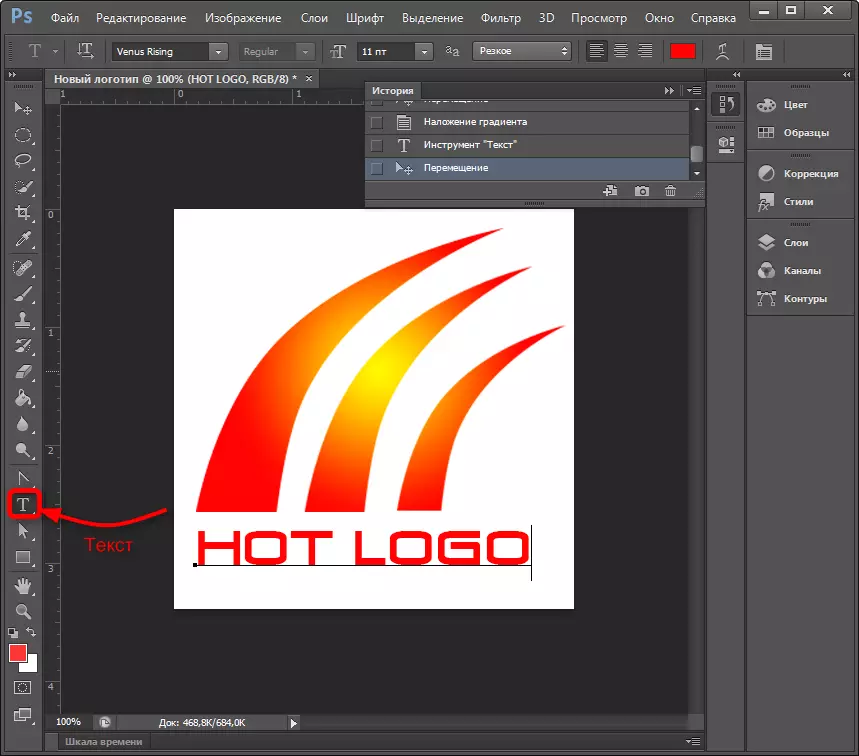
लेयर प्यानलले स्वचालित रूपमा पाठ तह सिर्जना गर्यो। यसको लागि, तपाईं समान ओभरले प्यारामिटरहरू अन्य तहहरूको लागि सेट गर्न सक्नुहुनेछ।
त्यसो भए, हाम्रो लोगो तयार छ! यो उपयुक्त ढाँचामा यसको निर्यात प्रदर्शन गर्न बाँकी छ। फोटोशपले तपाईंलाई छविलाई ठूलो संख्यामा विस्तार गर्न अनुमति दिन्छ, जुन सबैभन्दा लोकप्रिय PNG, jpeg, TGF, TGA र अन्य बीचमा।
निष्कर्ष
त्यसैले हामीले एउटा लोगो सिर्जना गर्ने एउटा तरीकाले हेर्यौं। हामीले नि: शुल्क रेखाचित्र र लेयर गरेका कामहरू प्रयोग गर्यौं। क्याप्चर गरिएको र फोटोशपको अन्य कार्यहरूको साथ परिचित भयो, केही समय पछि, तपाईं लोगोहरू अधिक सुन्दर र छिटो र छिटो कोर्न सक्नुहुन्छ। कसरी जान्ने, हुनसक्छ यो तपाईंको नयाँ व्यवसाय हुनेछ!
पढ्नुहोस्: लोगोहरू सिर्जना गर्न कार्यक्रमहरू
